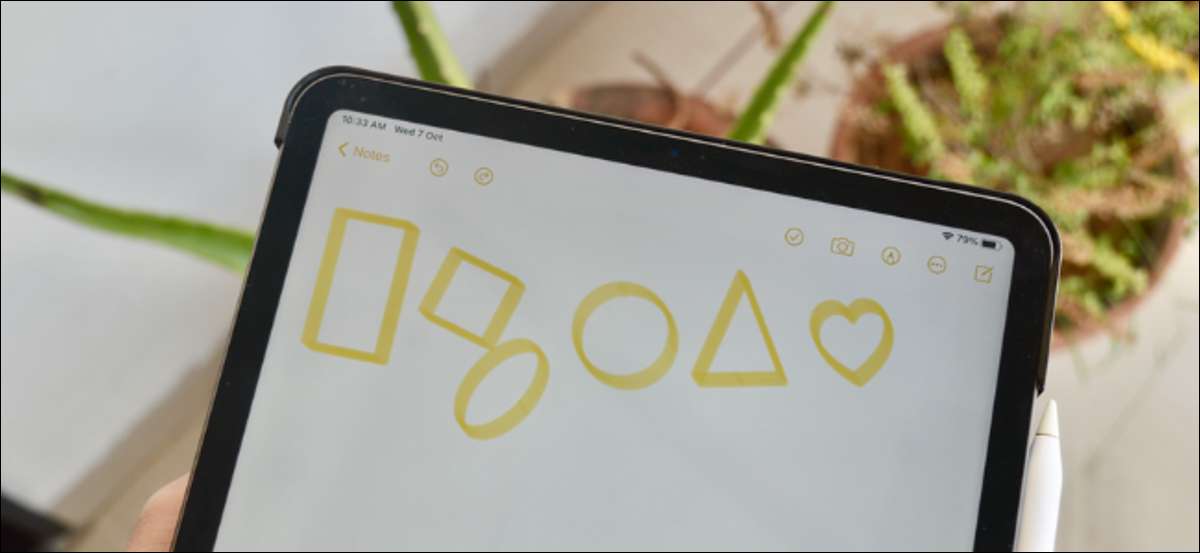
כאשר אתה לוקח הערות בכתב יד על iPad שלך , ייתכן שתרצה לצייר צורות. אבל מה אם אתה לא טוב לצייר? הנה איך לצייר צורות מושלמות ב- iPhone או iPad באמצעות App Apple Notes App.
תכונת זיהוי הצורה זמינה ביישום Notes ב- iPhone ו- iPad פועל iOS 14, iPados 14 , וגבוה יותר. זה עובד עם עפרון אפל ואת האצבע שלך, אז אתה יכול להשתמש בו על iPhone גם כן.
ובאופנה קלאסית תפוח, תכונת זיהוי הצורה היא ברורה ומבלבלת. ברגע שאתה לומד איך להשתמש בו, זה הולך לעבור לקטגוריה הברורה.
קָשׁוּר: כיצד לעדכן את ה- iPhone שלך לגרסה האחרונה iOS
כדי להתחיל, לפתוח את "Apple Notes App ב- iPhone או iPad (לאחר שדרוג למערכת ההפעלה האחרונה ).

הנה, הקש על הלחצן "הערה חדשה" כדי ליצור הערה חדשה.

בחר את הסמל "עיפרון" כדי להזין את מצב הציור.
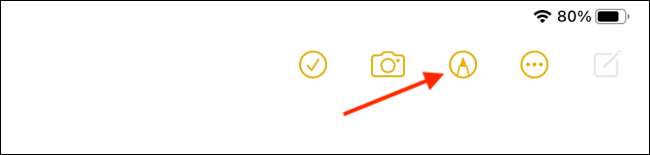
עכשיו, בחר את "עט", "עיפרון", או "סימון" מן עפר עיפרון.
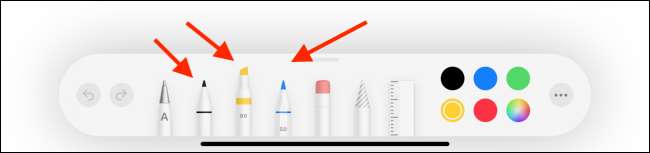
לאחר שנבחר הכלי, התחל לצייר את הצורה. התחל בקלות, נסה קופסה או מעגל. כשתסיים ציור, פשוט להשהות לרגע.
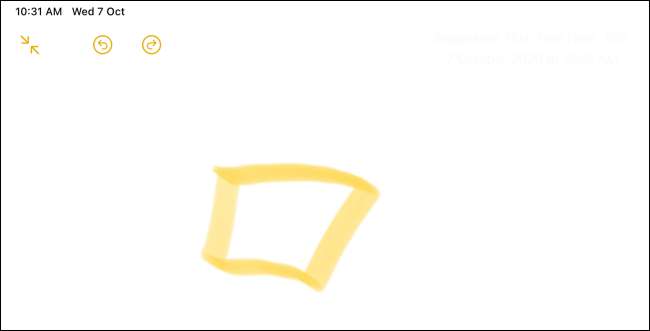
זה הפסקה כי בעיטות בתכונה "זיהוי צורה". App Apple Notes ימיר באופן אוטומטי את הציור שלך לצורה מושלמת.
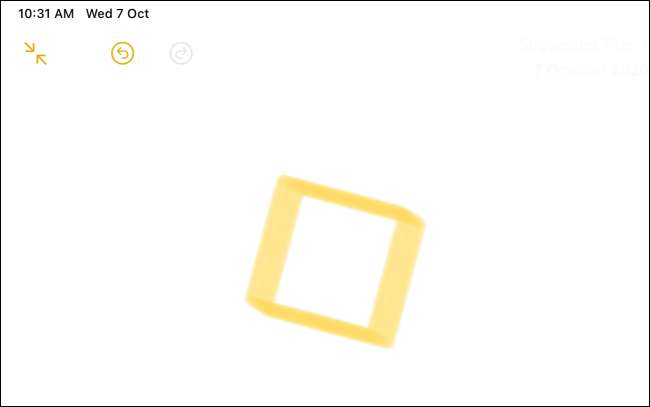
כפי שהזכרנו לעיל, תכונה זו פועלת גם ב- iPhone. התהליך זהה. אתה עדיין צריך להשהות לאחר השלמת הצורה. אבל כאן, אתה יכול לצייר באמצעות האצבע שלך.
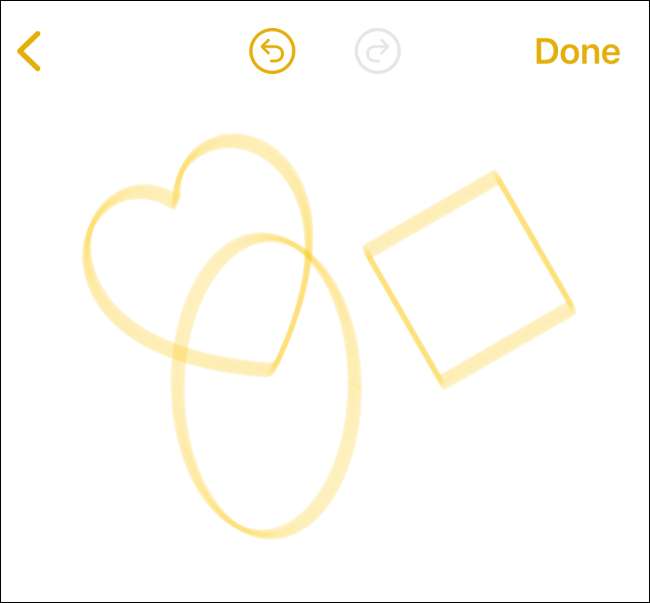
הנה כל הצורות הנתמכות על ידי תכונת זיהוי הצורה באפליקציית Notes ב- iPhone ו- iPad:
- חוּג
- ריבועים ומלבנים
- Elipses.
- לבבות
- קווים וקווים עם עצות חץ
- קשתות וקשתות עם עצות חץ
- בועות דיבור
- כוכבים
- משולשים
- Pentagons

כמו באמצעות App Apple Notes App? הנה ארבע דרכים ליצור במהירות הערה ב- iPhone או iPad שלך .
קָשׁוּר: 4 דרכים ליצור במהירות הערה ב- iPhone או iPad







